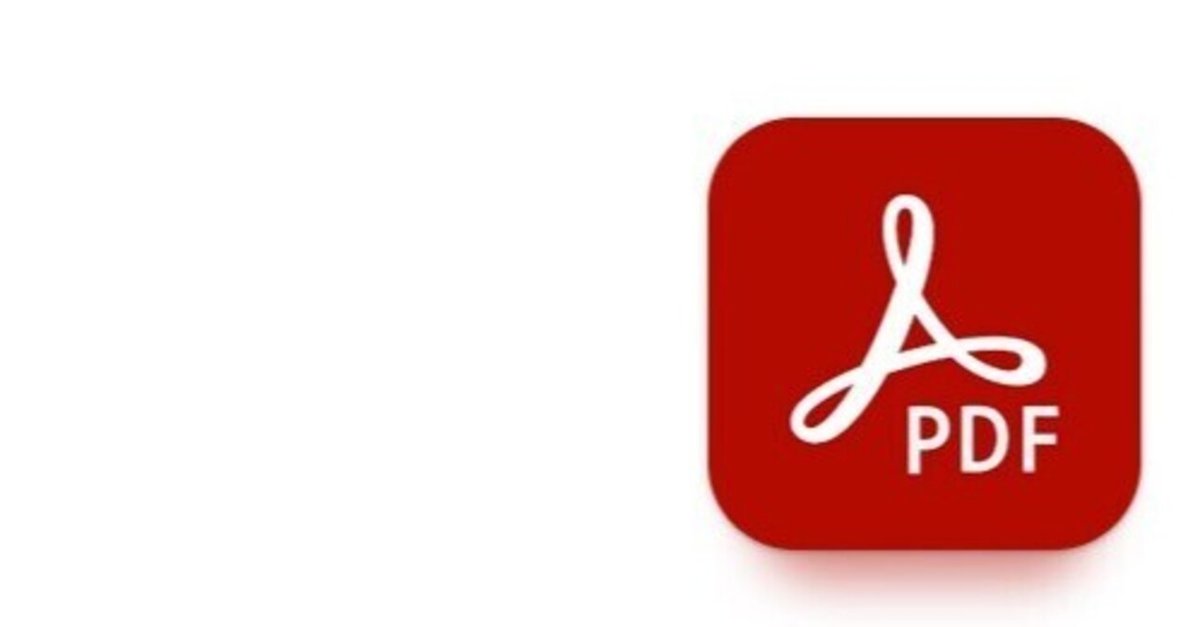
Adobe Acrobatのデザインが変わった → いい感じの設定にしたよw
最近、Acrobat Readerの画面が変わったなぁ、
と思っていたら去年から変わっていたらしい。
あまり頻繁に使うことがなかったのか?
改めてPDFを開く機会が増えてきたので、
デフォルト表示設定を変更してみました。
色々触ってみて、
ようやく、設定完了!
Acrobat(新UI版)のデフォルト表示設定を変更
メニュー → 「環境設定…」 から、
「ページ表示」を選択
ページレイアウト 「単一ページ」
ズーム 「幅に合わせる」

これで、通常の横長のスライドPDFは、サクサクページ送りできる
請求書などは、数字が大きめの表示で、読みやすい
パチパチ
ツールバーの設定
新UIでは、ツールバーが右端に移動
設定画面が見つからない、、、
と思っていたら、メニューの中にピンマークを発見!
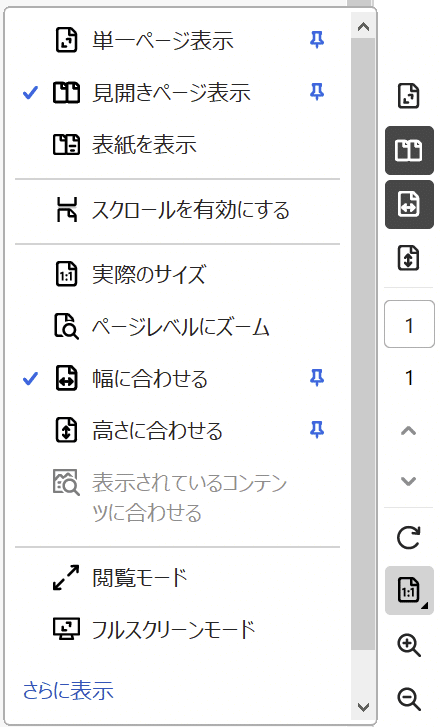
常時表示したい項目に、ピンマークを立てると、
ツールバーにアイコン(ツール)が表示されます。
横長1枚ずつ表示(横向きスライド資料)→ 単一ページ表示&幅に合わせる
縦長2枚ずつ表示(ページ数の多い 縦A4資料) → 見開きページ表示&高さに合わせる
2つの設定を良く使うので、
アイコンを2つ操作しなければいけないのが、ちょっと面倒ですが、
ひとまず、こんな設定に落ち着きました。
旧UIに戻したい場合
ちなみに、旧UIに戻したい場合は、
メニュー → 「新しい Acrobat を無効にする」
で、Acrobatを再機能して、昔のUIに戻せる。
でも、ヘッダーの幅が広くなってしまい、表示領域が狭くなるので、
やっぱり、新UIの方がカッコいいなぁ、と思い、
新UIを使っていく方向です。
参考にしたサイト
新UIで、スッキリ、テキパキ、お仕事できそうです
こういう設定は一度、しっかりやっておくと、
その後の作業効率が格段にUPします。
「仕組み化」 が重要ですね(笑)
この記事を書いたのは、
収益の柱を増やす「未来実現パートナー」 川原茂樹
https://mousoubiz.com/
https://twitter.com/mousoubiz
この記事が気に入ったらサポートをしてみませんか?
